
Sendapp Officiel
Avec SendApp OfficielEn connectant votre compte WhatsApp, vous pouvez envoyer des campagnes marketing en toute sécurité et en toute confiance.
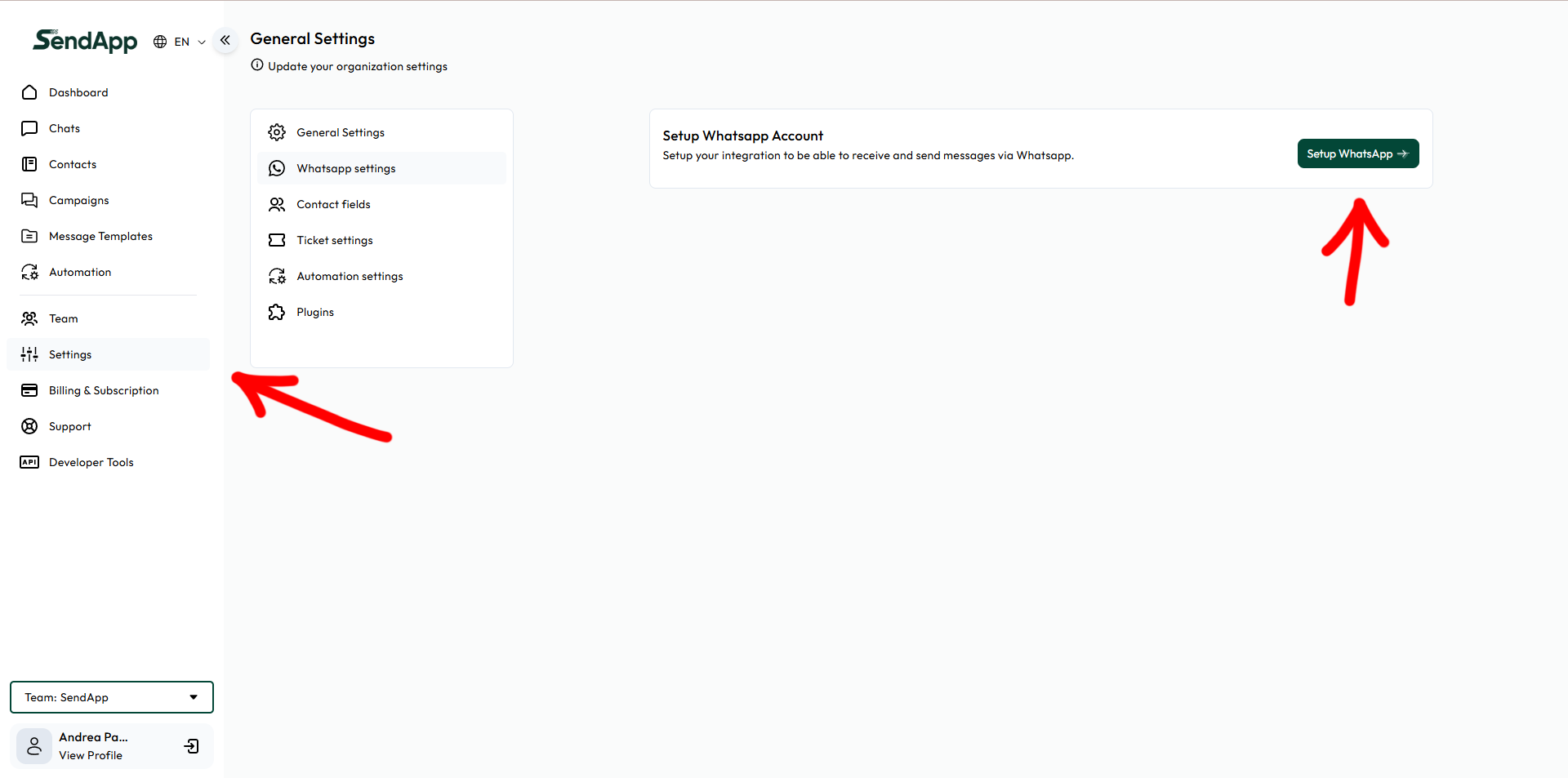
Étape 1
Démarrer la connexion
Dans SendApp, accédez à Paramètres → Paramètres WhatsApp et cliquez Configuration de WhatsApp.
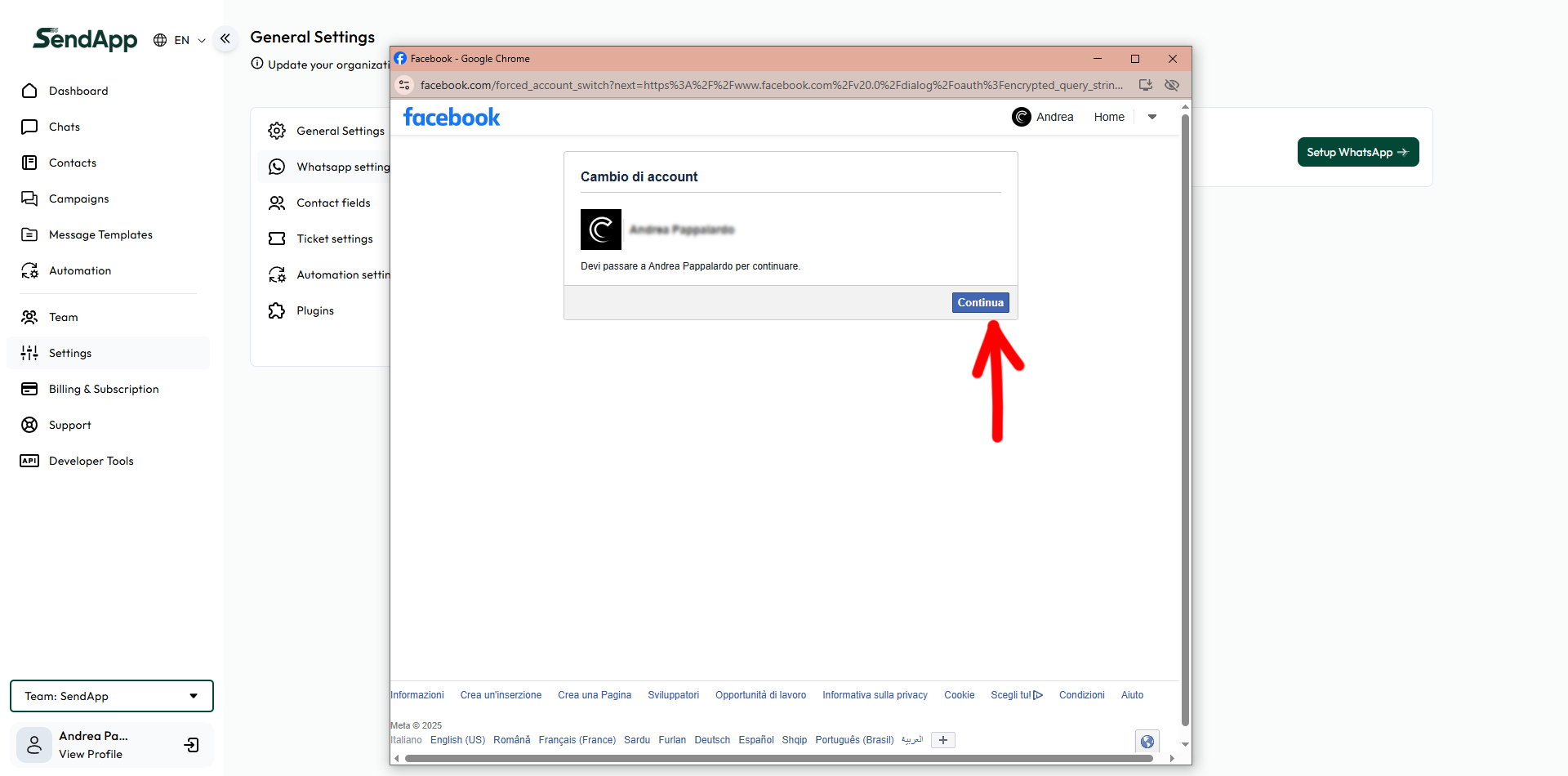
Étape 2
Changement de compte Facebook
Si vous y êtes invité, confirmez le changer au bon compte et cliquez sur Suite.
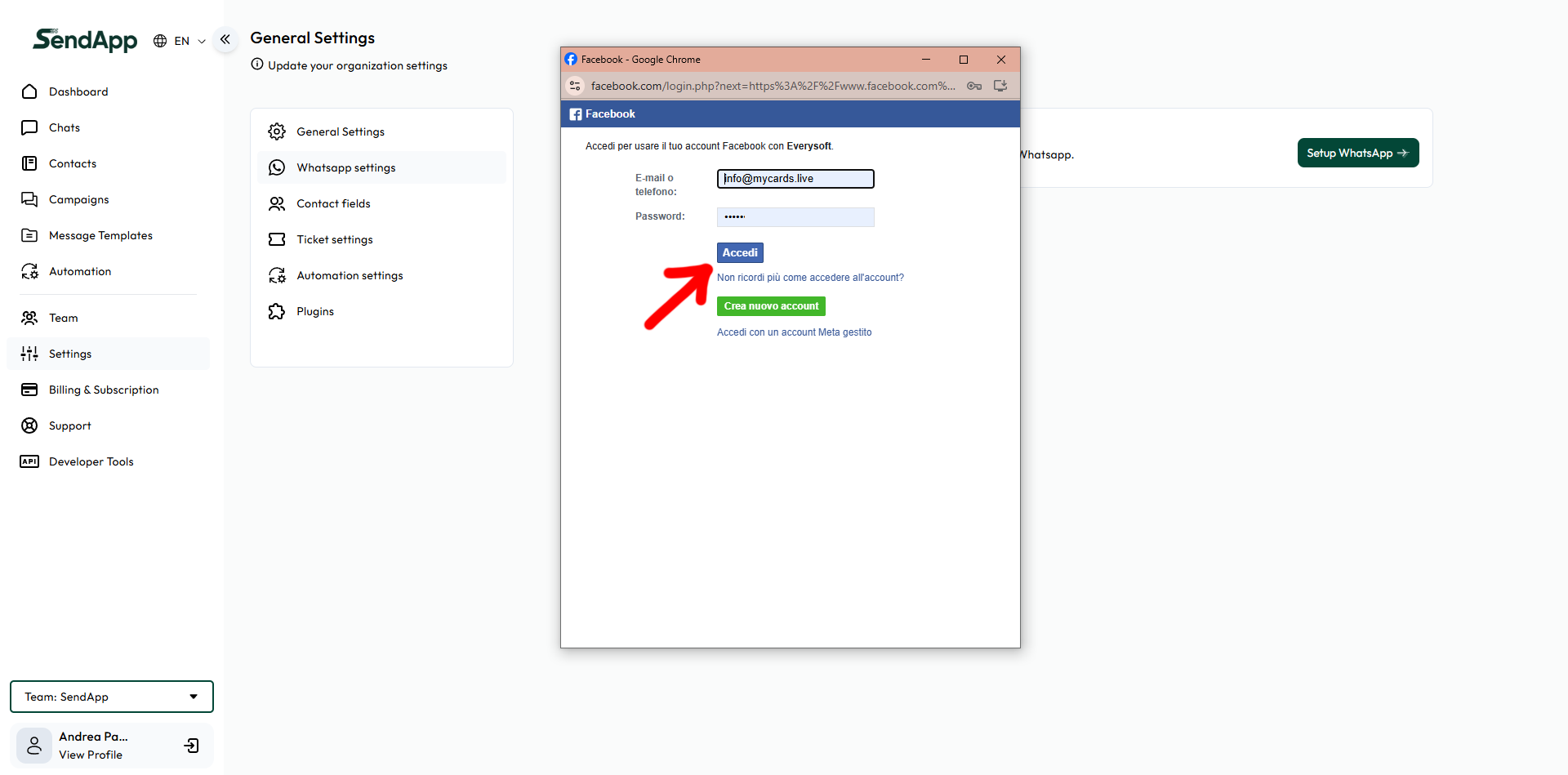
Étape 3
-
Connexion Facebook
Saisissez les identifiants du compte Facebook qui a accès à votre Business Manager et cliquez sur Se connecter.
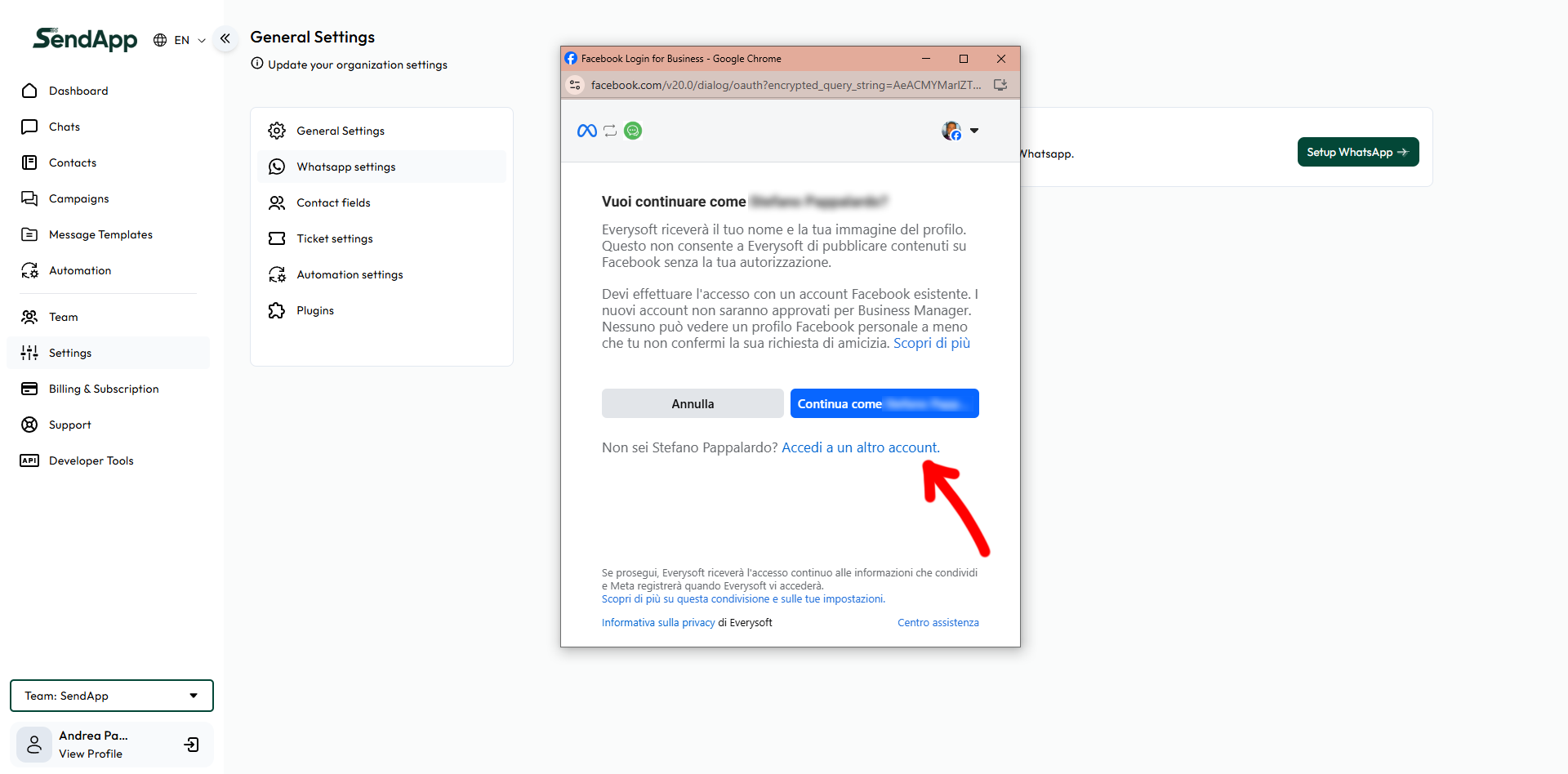
Étape 4
4) Confirmer l'identité
Cliquez Continuer comme…. Si ce n'est pas le bon utilisateur, utilisez Connectez-vous à un autre compte.
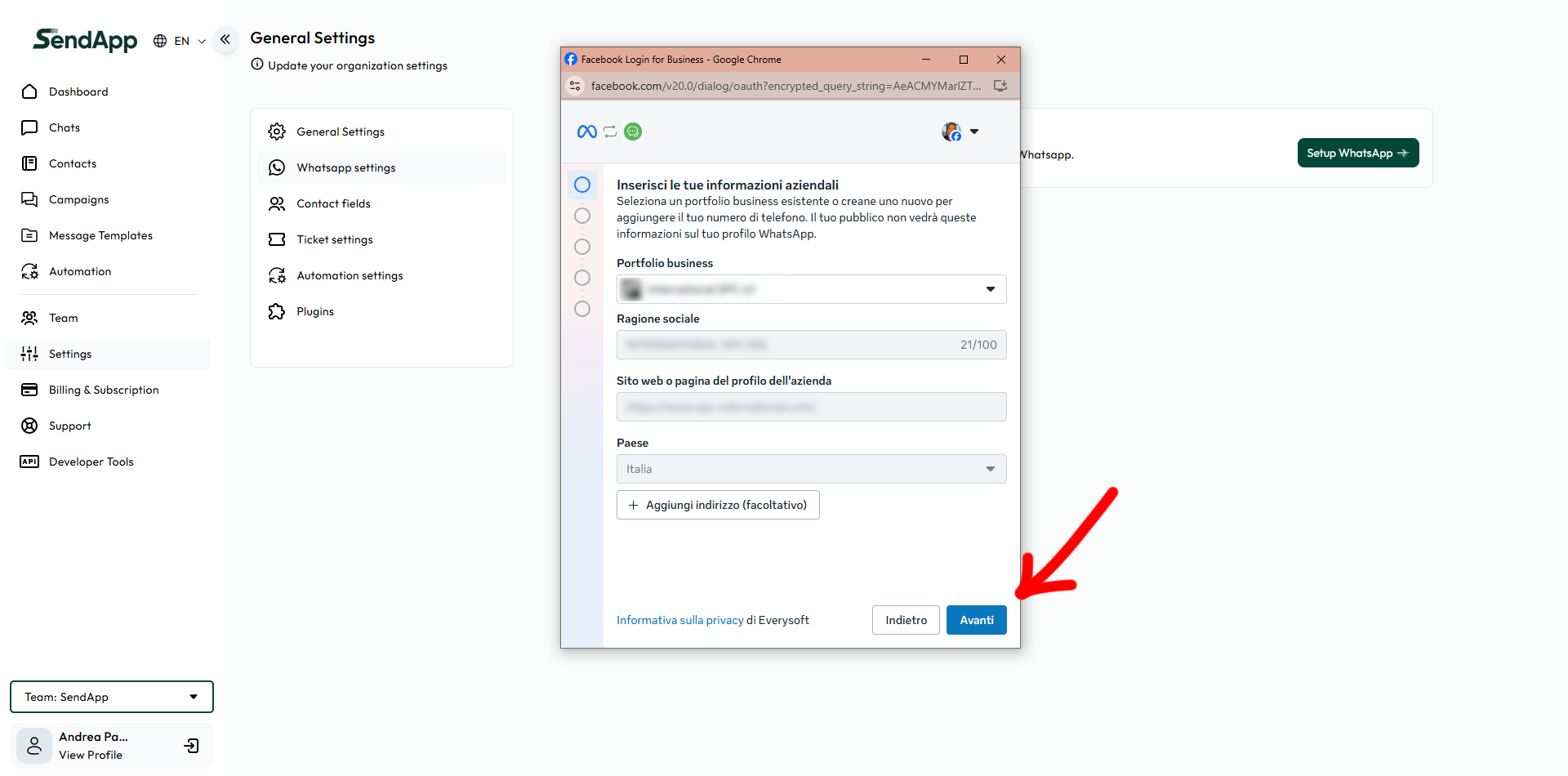
Étape 5
-
5) Données de l'entreprise
Sélectionnez l'option Portefeuille d'activités (Directeur d'entreprise), entrez Nom de l'entreprise, site/page, Pays et éventuellement l'adresse. Ensuite Après vous.
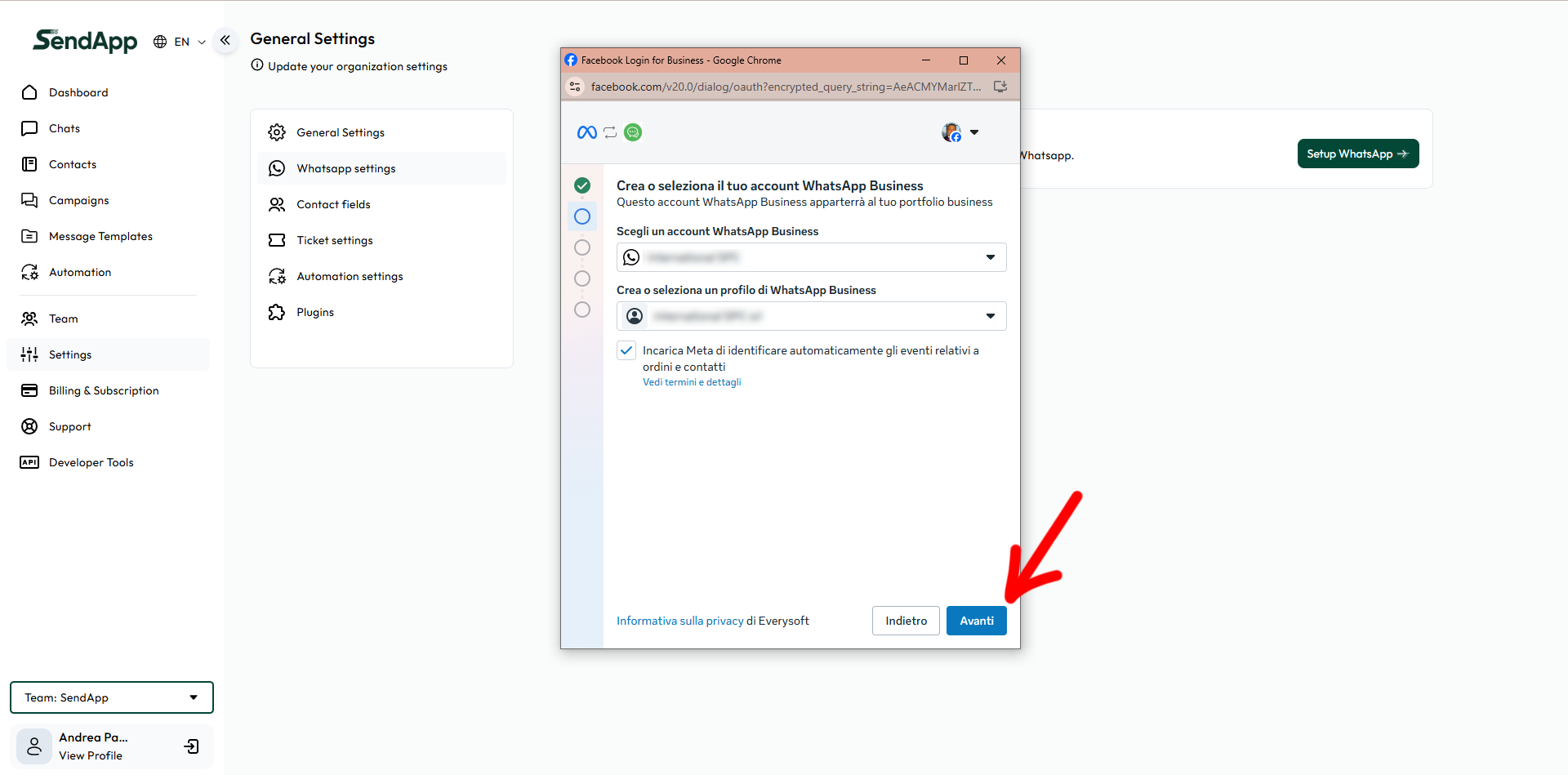
Étape 6
6) Choix et profil WABA
Sélectionner ou créer :
-
-
Compte WhatsApp Business (WABA)
-
Profil professionnel WhatsApp
Laissez l'option de suivi des événements activée si vous souhaitez des journaux automatiques. Cliquez sur Après vous.
-
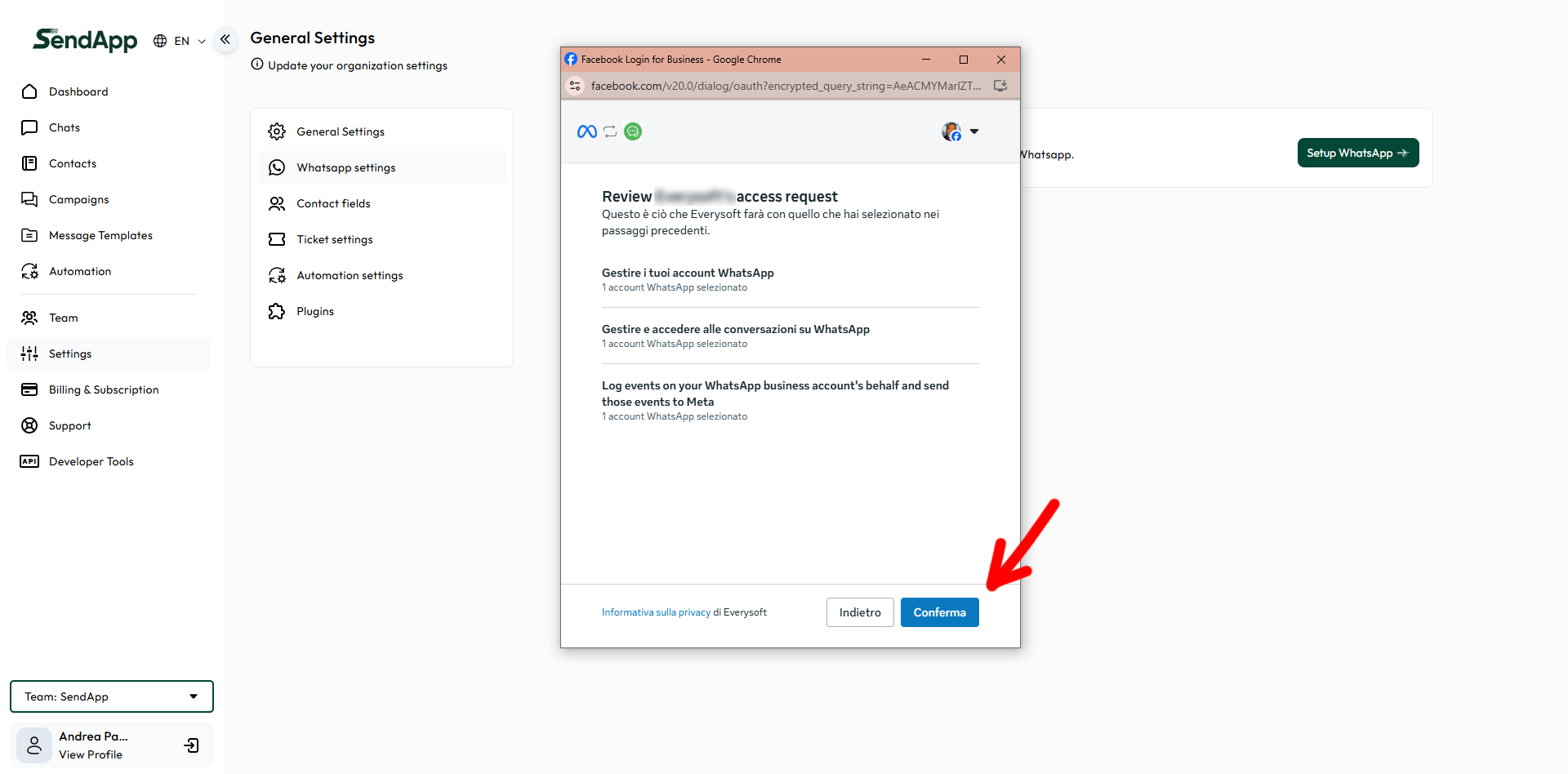
Étape 7
7) Autorisations pour SendApp/Everysoft
Passez en revue les demandes (gestion de compte, accès aux conversations, journaux d'événements) et cliquez sur Il confirme.
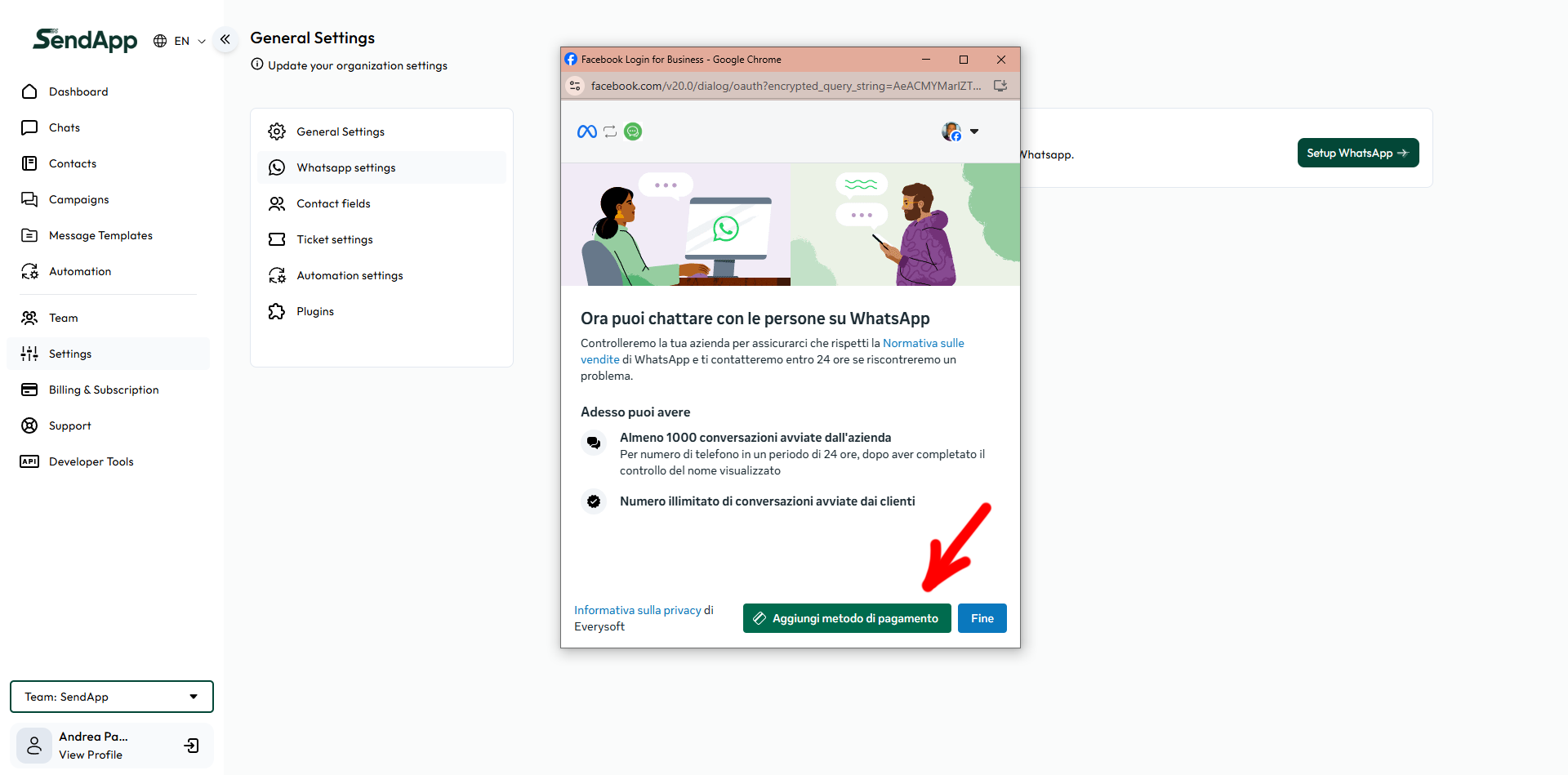
Étape 8
8) Récapitulatif et paiement
Meta montre le résumé et demande un mode de paiement. Cliquez Ajouter un mode de paiement (ou Fin si déjà présent).
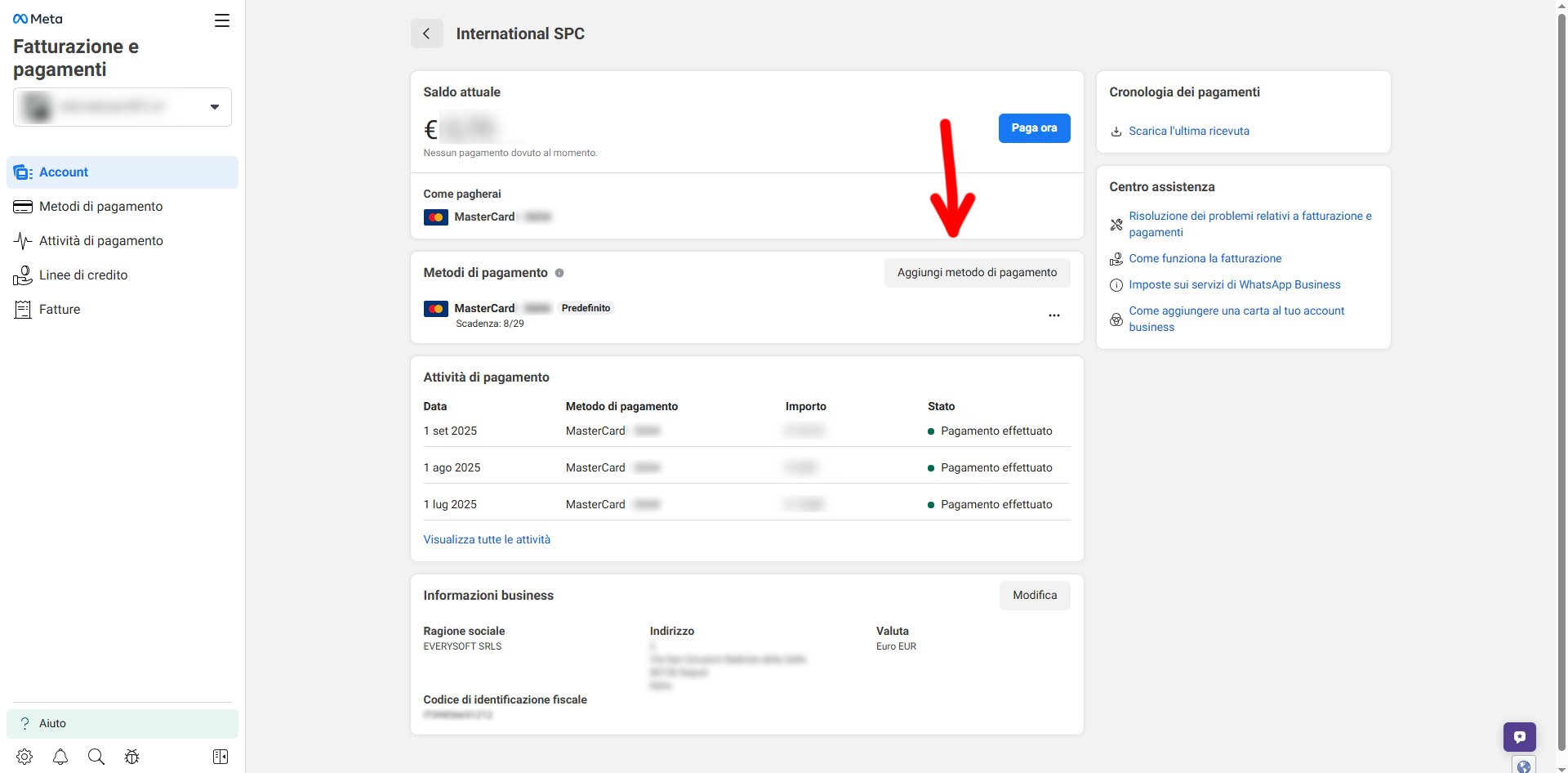
Étape 9
9) Méta facturation
Au centre Facturation et paiements ajouter un papier et le définir comme Défaut pour la bonne affaire. Reprenez le rythme et concluez avec Fin.
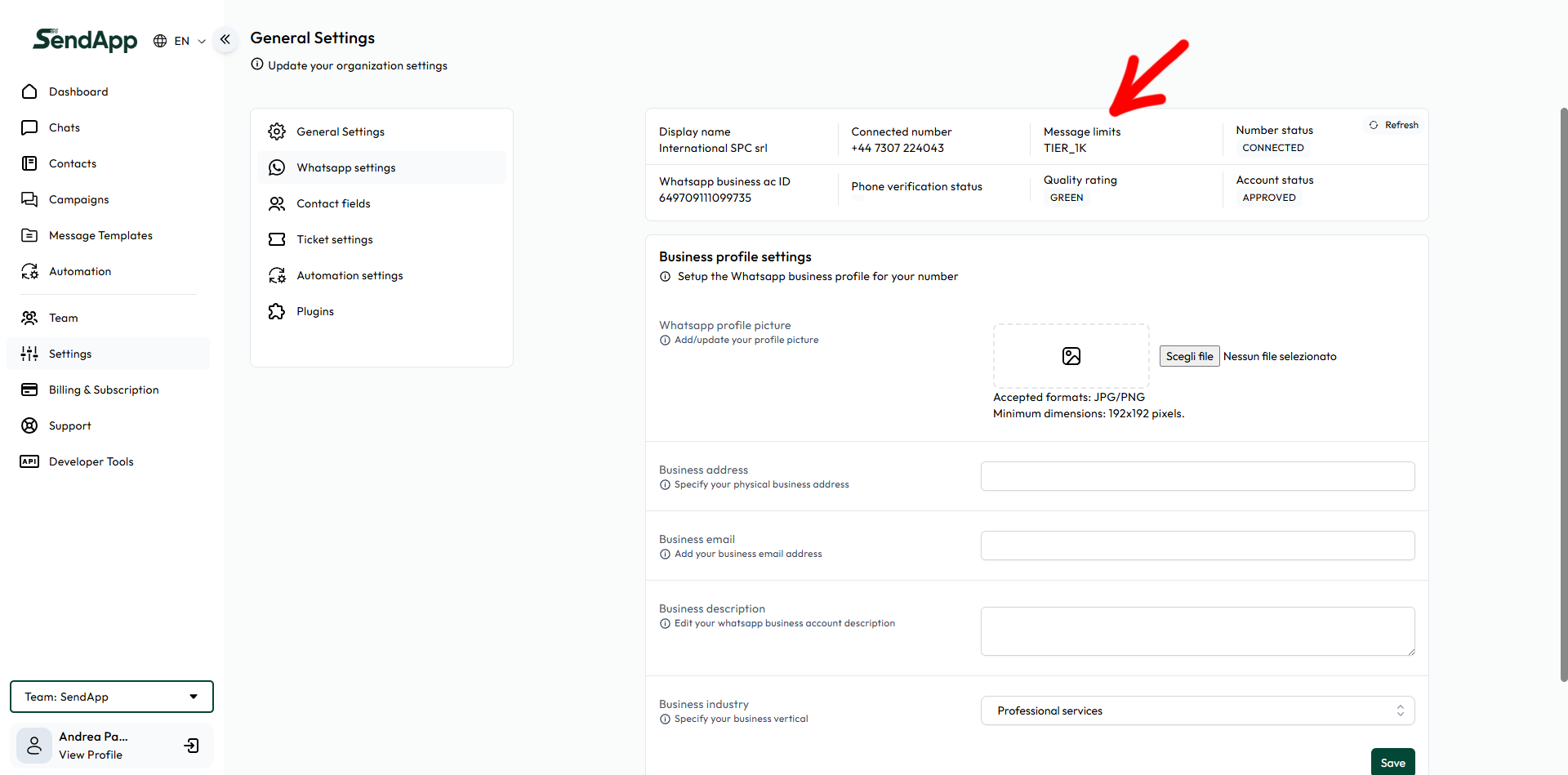
Étape 10
10) Vérification sur SendApp
Dans Paramètres de WhatsApp vérifiez que les éléments suivants apparaissent :
-
Nom d'affichage Et Numéro connecté
-
Limites de messages : TIER_1K (initial)
-
Numéro d'état : CONNECTÉ
-
Cote de qualité : VERT
-
Statut du compte : APPROUVÉ
Complétez le Profil de l'entreprise (logo 192×192, adresse, email, description, secteur d'activité) et Économiser. Si vous y êtes invité, effectuez l' vérification du numéro loin SMS/Appel en entrant l'OTP.